12.2.4. Cunetas
Definimos como cuneta el elemento añadido a la arista exterior de la plataforma. Se configura por la adición de vectores formados en dirección positiva de las X, con vectores dados por coordenadas relativas al origen o punto anterior. Los avances de éstos serán de valor (x) positivo, y los incrementos de ordenadas (y), serán positivos hacia arriba y negativos hacia abajo.
A la izquierda se introducen los datos de la cuneta en el pk correspondiente y en la derecha tenemos una vista previa de la cuneta que en ese momento se está asignando.
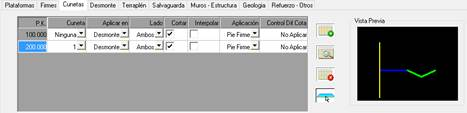
Cuneta: Número de la cuneta asignada, en el desplegable aparecerán todas las cunetas disponibles.
Aplicar en: Indicamos si la cuneta se aplica en desmonte o terraplén.
Lado: Lado de aplicación de la cuneta.
Cortar: Si activamos esta casilla, en el caso de que el terreno corte a la cuneta, ésta se cortará en ese punto.
Interpolar: Si activa esta casilla se interpolará la cuneta entre la actual y la inmediatamente asignada.
Aplicación: Punto de enganche de la cuneta, bien en la cabeza o el pie del firme. Si tuviéramos definidas capas de firme, tendríamos la posibilidad de enganchar la cuneta en una capa de firme determinada.

Control Dif.Cota: Con este parámetro podremos controlar si la cuneta se inserta en función a la diferencia de cota con respecto al terreno natural en el punto de inserción de la cuneta.
Por defecto, su valor estará establecido a “Siempre”, es decir que la inserción de la cuneta no va a depender de la diferencia de cota entre la rasante y el terreno.
Adicionalmente se encuentran los siguientes botones cuya funcionalidad describimos a continuación.
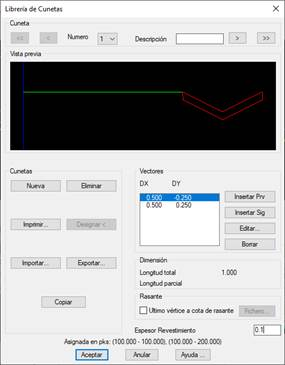
Se distinguen tres secciones:
Cuneta: Botones para avanzar y retroceder a lo largo de toda la librería de cunetas definida.
Cunetas: Conjunto de botones para la definición o eliminación de cunetas existentes.
Nueva: Crea una nueva cuneta.
Eliminar: Elimina la cuneta actual.
Imprimir: Imprime el listado de cunetas con sus vectores.
Designar: Permite designar gráficamente una cuneta la cual previamente se ha dibujado con una polilínea del CAD.
Importar: Importa las cunetas a partir de un fichero.
Exportar: Exporta las cunetas a un fichero.
Copiar: Copia la cuneta actual a una nueva cuneta.
Vectores: Conjunto de vectores que componen la cuneta, dispone de los correspondientes botones para la inserción, edición o eliminación de los mismos.
Al seleccionar cualquiera de los botones de edición de vectores (Insertar Prv., Insertar Sig., Editar) nos aparece la siguiente ventana donde especificaremos el desplazamiento en X e Y que va a tener el vector de la cuneta que está siendo editado.

Es importante destacar que el valor del incremento de X no puede ser cero ni negativo, es decir, los vectores tienen siempre que avanzar alejándose del eje. En caso de necesitar introducir un salto vertical debe indicarse un valor reducido (como 0.01 o 0.001), lo que no afectará prácticamente a los cálculos.
En el apartado de Texturas, opcionalmente podemos establecer la textura que asociamos a cada uno de los vectores. La utilidad de esta opción es dar más realismos en la ejecución de los comandos de representación 3D disponibles en la opción de Mapas. Si no asignamos texturas, el programa asignará una automáticamente al ejecutar los comandos comentados.
Una vez validado el diálogo se actualizará la lista que define la cuneta actual.
Seleccionada la cuneta que se va a asignar, nos aparecerá una ventana en la cual indicaremos el pk hasta el cual se asignará dicha cuneta.
Último vértice a cota de rasante: Posiblidad de estirar / cortar el último vector de la cuneta a la cota de rasante, Previamente se debe de seleccionar la rasante desde el botón “Fichero”.
Para la operación de inserción o edición además de seleccionar la cuneta en cuestión, debemos indicar el pk al cual se asignaría dicha cuneta, para ello, una vez seleccionada la cuneta nos aparecerá la siguiente ventana.

La asignación la podremos realizar hata un pk concreto o bien entre un intervalo de pks determinado. Para ello desactivamos o activamos la casilla de “Asignación por Intervalo”. En ambos casos disponemos de la opción de designar los pks gráficamente.
Adicionalmente, en este ventana indicaremos si la cuneta se insertará siempre o si su inserción va a depender de la diferencia de cota del punto de aplicación de la cuneta con respecto al terreno natural.
Espesor de revestimiento: posibilidad de aplicar un espesor a la cuneta definida. Este espesor se reflejará tanto en el dibujo del vial como en la exportación a IFC (Ver capítulo BIM).